
Eksport ke Word, PDF, atau format fail lain dalam Pages pada Mac
Untuk menyimpan salinan dokumen Pages dalam format lain, anda eksportnya ke dalam format baru. Ini berguna apabila anda perlu menghantar dokumen kepada orang yang menggunakan perisian berbeza. Sebarang perubahan yang anda buat pada dokumen yang dieksport tidak mempengaruhi yang asal.
Jika anda telah menambahkan tanda atau pengeditan menggunakan anotasi pintar, tanda atau pengeditan tidak akan kelihatan dalam dokumen Word, EPUB, atau Pages ’09 yang dieksport. Anda boleh mengeksport dokumen ke PDF dengan atau tanpa anotasi pintar dan komen.
Nota: Jika fail asal mempunyai kata laluan, ia digunakan pada salinan yang dieksport dalam format PDF, Word dan Pages ’09, tetapi anda boleh menukar atau mengeluarkannya.
Simpan salinan dokumen Pages dalam format lain
Buka dokumen, kemudian pilih Fail > Eksport Ke > [format fail] (daripada menu Fail di bahagian atas skrin anda).
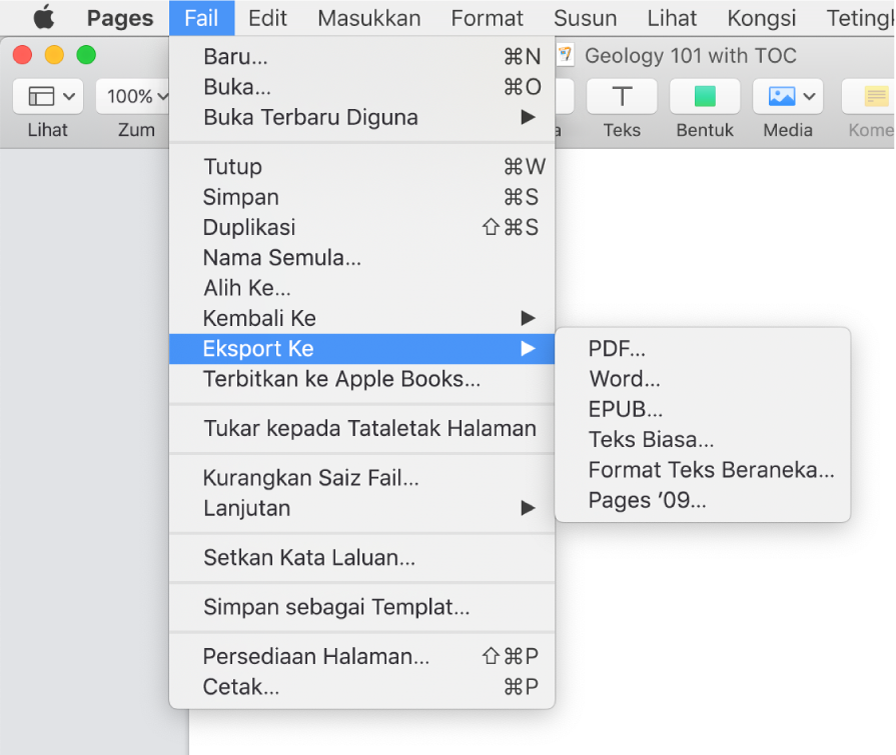
Tentukan seting eksport:
PDF: Fail ini boleh dibuka dan kadangkala diedit dengan aplikasi seperti Pratonton dan Adobe Acrobat. Klik menu timbul Kualiti Imej, kemudian pilih pilihan (lebih tinggi kualiti imej, lebih besar saiz fail). Jika anda menambah perihalan imej, lukisan, audio, atau video untuk teknologi bantuan (contohnya, VoiceOver), perihalan dieksport secara automatik. Untuk menyertakan anotasi pintar atau komen, pilih kotak semak yang berkenaan. Untuk menyertakan tag kebolehcapaian bagi jadual besar, klik Pilihan Lanjutan, kemudian pilih Aktifkan.
Word: Jika fail perlu serasi dengan versi lebih lama Microsoft Word (1997-2004), klik Pilihan Lanjutan, kemudian pilih .doc daripada menu timbul.
EPUB: Gunakan format ini untuk membuatkan dokumen anda boleh dibaca dalam pembaca ebuku (seperti Apple Books). Masukkan tajuk dan nama pengarang, kemudian pilih pilihan kulit buku.
Untuk dokumen pemproses perkataan sahaja, pilih jenis tataletak. Tataletak tetap mengekalkan tataletak dokumen anda dan bagus untuk dokumen dengan berbilang kolum atau imej. Tataletak boleh alir beradaptasi ke saiz dan orientasi skrin dan membenarkan pengguna menukar saiz fon. Ia bagus untuk dokumen dengan banyak teks.
Untuk mengesetkan ciri pilihan, klik segi tiga pendedahan bersebelahan Pilihan Lanjutan, kemudian pilih kategori, tentukan bahasa dokumen, setkan paparan kepada satu halaman atau dua halaman dan pilih sama ada untuk menyertakan senarai kandungan atau membenamkan fon atau tidak.
Teks Biasa (TXT): Teks isi dieksport sebagai teks tanpa format. Kotak teks, bentuk, imej, garisan, jadual dan carta tidak dieksport. Dokumen tataletak halaman tidak boleh dieksport dalam format TXT.
Petua: Untuk melihat jika anda mempunyai dokumen pemprosesan perkataan atau tataletak halaman, klik
 dalam bar alat. Jika terdapat tab Penanda Buku di bahagian atas bar sisi, ia ialah dokumen pemprosesan perkataan.
dalam bar alat. Jika terdapat tab Penanda Buku di bahagian atas bar sisi, ia ialah dokumen pemprosesan perkataan.Format Teks Beraneka (RTF): Teks isi dan jadual dieksport sebagai teks dan jadual diformat (RTF). Jika dokumen mempunyai kotak teks, bentuk, garis dan carta yang boleh dieksport, ia dieksport sebagai imej dan dokumen dieksport dalam format RTFD. Aplikasi lain mungkin tidak boleh membuka fail RTFD. Dokumen tataletak halaman tidak boleh dieksport dalam format RTF atau RTFD.
Pages ’09: Format ini boleh dibuka oleh Pages 4.0 sehingga 4.3 pada Mac.
Jika terdapat kotak semak kata laluan, lakukan salah satu daripada berikut:
Setkan kata laluan: Pilih “Perlukan kata laluan untuk membuka”, kemudian masukkan kata laluan. Ia digunakan hanya pada salinan dieksport.
Simpan kata laluan dokumen asal: Pastikan kotak semak “Perlukan kata laluan untuk membuka” dipilih.
Gunakan kata laluan berbeza untuk salinan dieksport: Pilih “Perlukan kata laluan untuk membuka”, klik Tukar Kata Laluan, kemudian setkan kata laluan baru.
Eksport salinan tanpa kata laluan: Nyahpilih kotak semak “Perlukan kata laluan untuk membuka”.
Klik Seterusnya, kemudian taipkan nama untuk dokumen (tanpa sambungan nama fail, seperti .pdf atau .epub, yang ditambah pada nama secara automatik).
Masukkan satu atau lebih tag (pilihan).
Untuk memilih tempat untuk menyimpan salinan yang dieksport, klik menu timbul Di, pilih lokasi, kemudian klik Eksport.
Eksport buku atau dokumen lain dalam format EPUB
Untuk menjadikan dokumen anda boleh untuk dibaca dalam pembaca ebook (seperti Buku Apple), anda boleh mengeksportnya dalam format EPUB.
Buka dokumen, kemudian pilih Fail > Eksport Ke > EPUB (daripada menu Fail di bahagian atas skrin anda).
Masukkan maklumat yang diminta:
Tajuk dan Pengarang: Masukkan tajuk dan pengarang yang anda mahu pembaca lihat jika anda menerbitkannya.
Kulit: Gunakan halaman pertama dokumen atau pilih PDF atau fail imej.
Tataletak: Untuk dokumen pemprosesan perkataan, anda boleh pilih “Tataletak tetap” untuk mengekalkan tataletak pada halaman, atau Boleh Alir supaya pembaca boleh mengubah saiz fon dan gaya (yang mungkin menukar berapa banyak kandungan yang kelihatan pada setiap halaman). Dokumen tataletak halaman hanya boleh menggunakan tataletak tetap.
Kategori dan Bahasa: Klik Pilihan Lanjutan, kemudian tetapkan kategori untuk dokumen EPUB dan tandakan bahasa dokumen.
Paparkan Sebagai: Klik Pilihan Lanjutan, kemudian pilih Halaman Tunggal untuk menunjukkan satu halaman pada satu masa, atau Dua Halaman untuk menunjukkan sebaran dua halaman.
Gunakan Senarai Kandungan: Klik Pilihan Lanjutan, kemudian pilih Gunakan Senarai Kandungan jika anda mahu menyertakan senarai kandungan yang anda telah cipta.
Benamkan Fon: Klik Pilihan Lanjutan, kemudian pilih kotak semak untuk menyertakan fon TrueType dan OpenType dalam dokumen EPUB anda.
Ketik Seterusnya, kemudian taip nama untuk dokumen tersebut.
Sambungan nama fail .epub ditambah secara automatik pada nama dokumen.
Masukkan satu atau lebih tag (pilihan).
Untuk pilih tempat menyimpan dokumen, klik menu timbul Tempat, pilih lokasi, kemudian klik Eksport.
Untuk menjadikan buku anda tersedia untuk dibeli atau dimuat turun daripada Apple Books, anda boleh terbitkannya ke Apple Books terus daripada Pages. Fail EPUB dicipta semasa proses—anda tidak perlu mengeksport buku dalam format EPUB dahulu.